
Supponendo che hai un iPhone e anche un tablet iPad, probabilmente sarai alla ricerca di un modo semplice ed efficace per trasferire foto da iPhone a iPad in modo diretto e magari senza usare iTunes.
Per altri tipi di files (es. file musicali o file video) è possibile fare la sincronizzazione del tuo iPhone con la libreria iTunes, e poi effettuare la sincronizzazione di essa con il tuo iPad per ottenere una copia dei dati su di esso.
Per quanto riguarda i contatti invece basta caricarli su iCloud o Google, e quindi sincronizzare il tuo iPad.
Ma cosa fare per trasferire foto da iPhone a iPad? Purtroppo non è possibile esportare facilmente le foto da iPhone. L’articolo qui sotto mostra il modo più semplice e diretto per trasferire foto da iPhone a iPad con un solo click.
Hai bisogno di uno dei seguenti programmi
dr.Fone per iOS oppure MobileTrans: software progettati per trasferire dati da iPhone a iPad o tra due dispositivi anche di diverso sistema operativo.
Cavi USB: utili a collegare sia l’iPhone che l’iPad al computer per poi effettuare il trasferimento delle foto in maniera diretta.
Come Trasferire Foto da iPhone a iPad con dr.Fone Switch
Innanzitutto scarica dr.Fone Switch per Windows e Mac dalla pagina del prodotto. Poi segui questi semplici passaggi:
- Dalla schermata iniziale del software clicca sul riquadro TRASFERIMENTO TELEFONO

- Collega via USB sia l’iphone che l’ipad al computer
- Seleziona i dati da trasferire (nel nostro caso FOTO)

- Clicca su “Avvio Trasferimento” per avviare la copia delle foto tra iPhone e iPad
Come Trasferire Foto da iPhone a iPad con MobileTrans
Passo 1. Scarica e installa MobileTrans
Ecco di seguito i link da cui scaricare MobileTrans per Windows o MobileTrans per Mac
Dopo l’installazione e l’avvio vedrai tale schermata iniziale:

Clicca sulla modalità “Trasferimento da telefono a telefono” per procedere allo step successivo
Passo 2. Collega iPhone e iPad al computer
Tramite i cavi USB dati in dotazione al tuo iPhone e iPad, collega i due dispositivi al computer. MobileTrans riconoscerà immediatamente i due dispositivi e li rappresenterà nella schermata, come si vede dalla seguente immagine:

NB: Assicurati che iTunes (ultima versione) sia installato sul computer, altrimenti MobileTrans potrebbe non funzionare regolarmente.
Passo 3. Copia foto da iPhone a iPad (o viceversa)
Fai in modo che il dispositivo sorgente (iPhone) appaia sulla parte sinistra del programma e l’iPad (dispositivo di destinazione) appaia sulla destra. Infine clicca sul box “FOTO” e poi premi su “AVVIA COPIA“. Partirà il trasferimento e la copia delle foto da iPhone a iPad. Tale processo durerà qualche secondo o minuto, a seconda della quantità delle foto da copiare. Durante tutto questo processo fai attenzione a non scollegare i dispositivi dal computer!
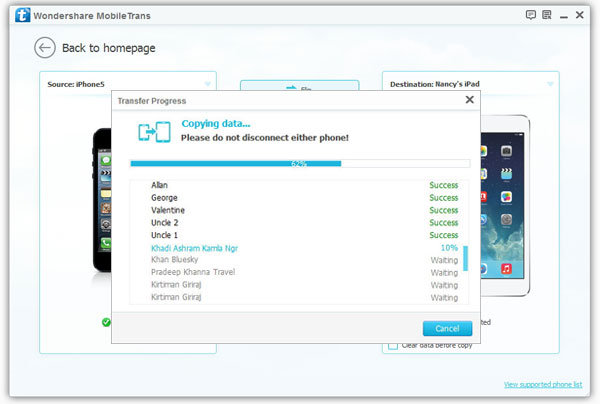

GloboSoft è una software house italiana che progetta e sviluppa software per la gestione dei file multimediali, dispositivi mobili e per la comunicazione digitale su diverse piattaforme.
Da oltre 10 anni il team di GloboSoft aggiorna il blog Softstore.it focalizzandosi sulla recensione dei migliori software per PC e Mac in ambito video, audio, phone manager e recupero dati.


